Stable Diffuisonで利用できる多くのモデルが開発されていますが、その安全性はどのように確認するのでしょうか?
そのとき役に立つのが拡張機能『Model Scanner』です。
この記事では、Stable Diffusionの拡張機能「Model Scanner」について詳しく解説します。
具体的には、その機能や特徴、そして「.ckpt」などの拡張子を持つモデルの安全性をどのように確認するのかについて詳しく説明します。
「Model Scanner」がどのように動作するのか、また、その利点や注意点について知りたい方は、ぜひ最後までお読みください。
拡張機能「Model Scanner」とは?
「Model Scanner」はStable Diffusionの拡張機能の一つで、モデルの安全性やサニティチェックを行うことができるツールです。
特に「.ckpt」などの拡張子を持つモデルの安全性を事前に確認することができます。
romptn aiでは、Stable Diffusionに関する記事を300記事以上書いてきた知見を用いて、「0から始めるStable Diffusion」という書籍を執筆しています。今回、romptn aiの2周年を記念し、期間限定でその書籍データを無料でプレゼントいたします。
本キャンペーンは予告なく終了することがございます。Amazonでベストセラーも獲得した書籍になりますので、ぜひこの機会にプレゼントをお受け取りください!
\ Amazonでベストセラー獲得/
無料で今すぐ書籍をもらう ›拡張機能「Model Scanner」の導入方法
「Model Scanner」の導入は非常に簡単です。
公式のGitHubページから関連コードをコピーし、指示に従ってインストールを行うだけです。
導入手順
1、「Stable diffusion」を起動します。
2、「Extensions」タブに移動し、「Install from URL」タブを選択します。
3、公式のGitHubページから「Code」をコピーします。
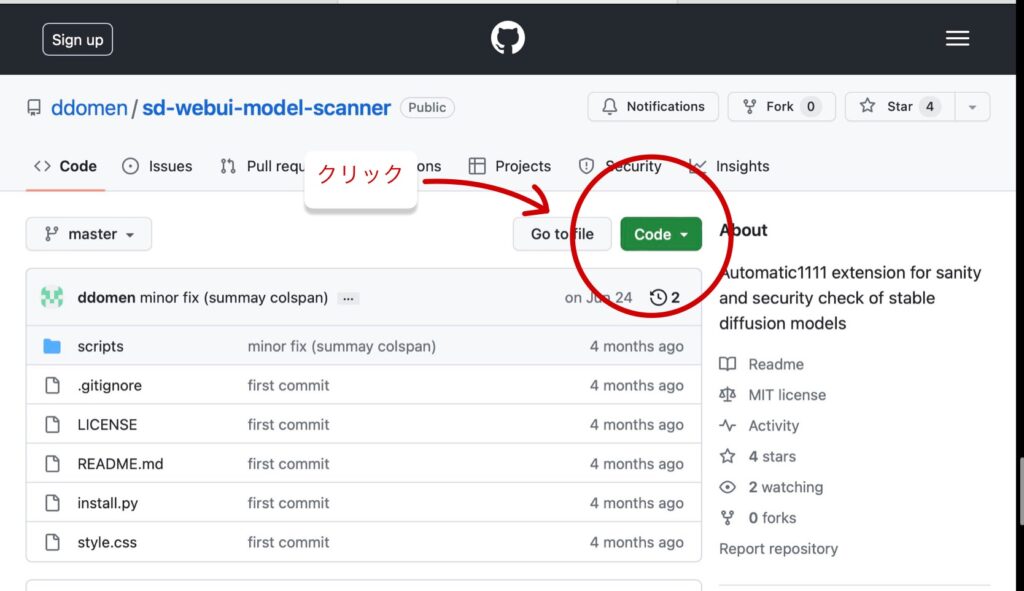
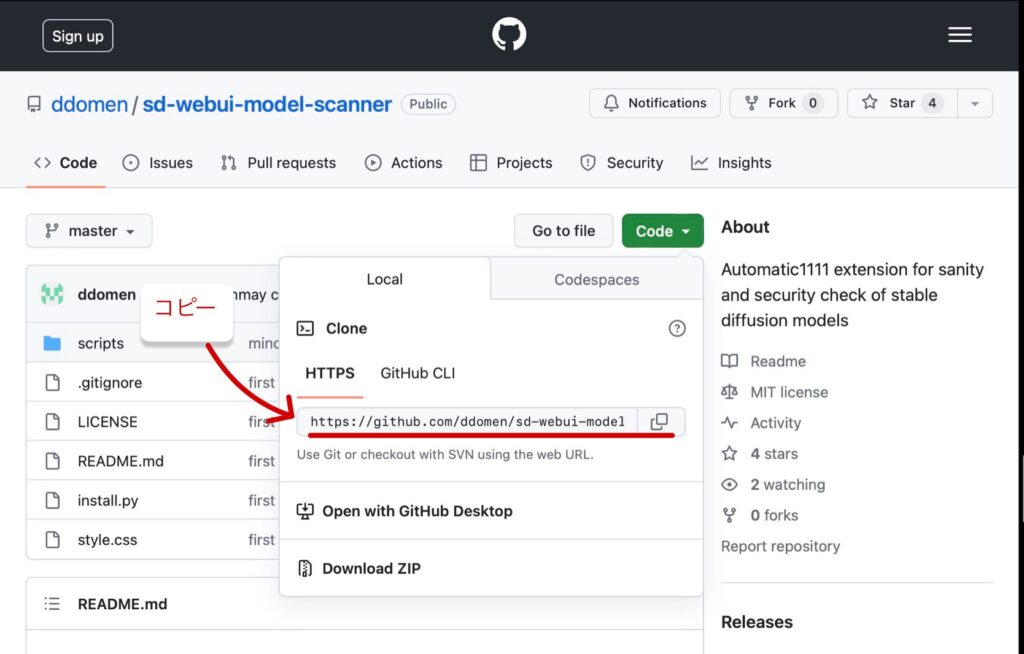
4、コピーした「Code」を「URL for extension’s git repository」に貼り付けます。
5、「Install」ボタンをクリックします。インストールが完了すると、文字が表示されます。
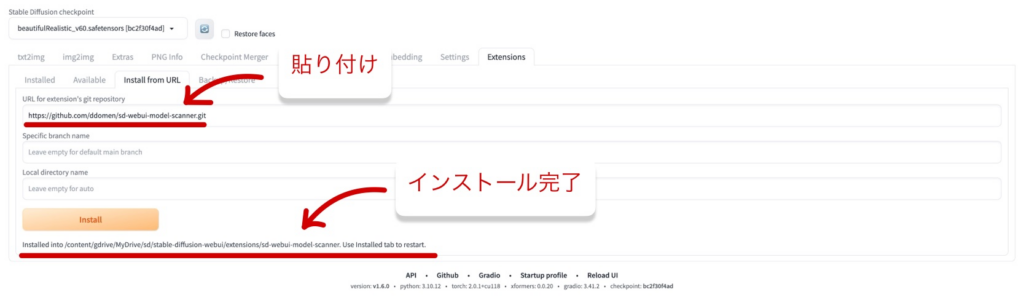
6、「Extensions」タブに移動し、「Installed」タブを選択します。次に、「Apply and quit」ボタンをクリックして再起動します。
7、タブに「Model Scanner」という項目が追加されていれば導入完了です。
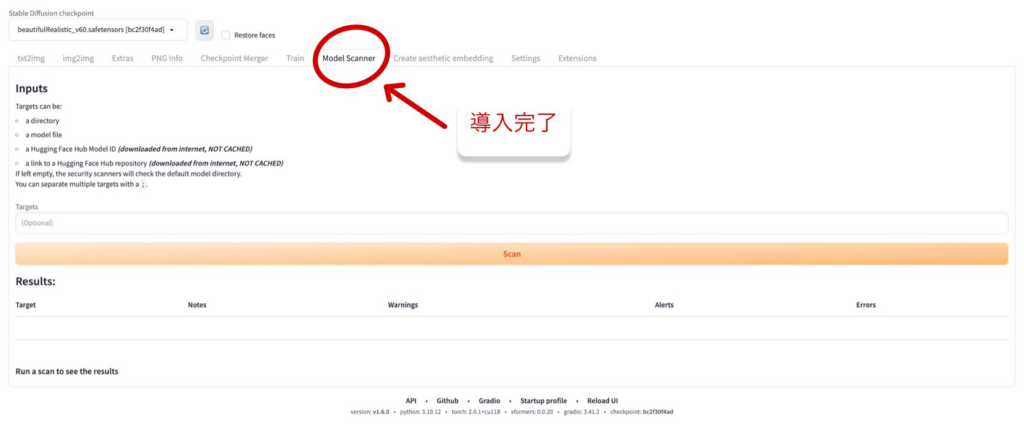
以上の手順で「Model Scanner」をStable Diffusion Web UIに導入することができます。
たった2時間のChatGPT完全入門無料セミナーで ChatGPTをフル活用するためのAIスキルを身につけられる!
今すぐ申し込めば、すぐに
ChatGPTをマスターするための
超有料級の12大特典も無料!
拡張機能「Model Scanner」の使い方
拡張機能がアクティブになったら、「Model Scanner」タブに移動します。
「Targets」入力欄に使用したいモデルのパスを入力して「Scan」を開始することができます。
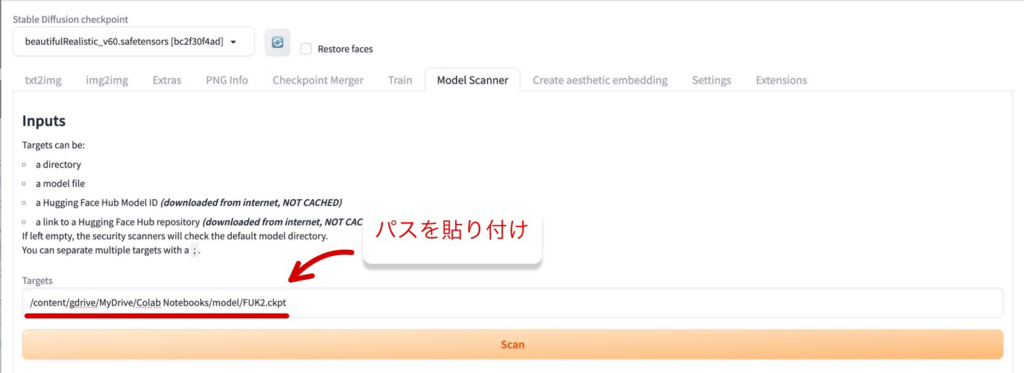
対応しているファイルの拡張子
「Model Scanner」は、以下のファイル拡張子に対応しています。
- pt
- bin
- ckpt
スキャン結果を見る方法
スキャンの結果は以下の画像の通りに表示されます。
スキャンの結果は、テーブル形式で表示され、無害、注意、警告、アラート、エラーなどの異なるセキュリティレベルがあります。これにより、モデルの安全性を簡単に判断することができます。
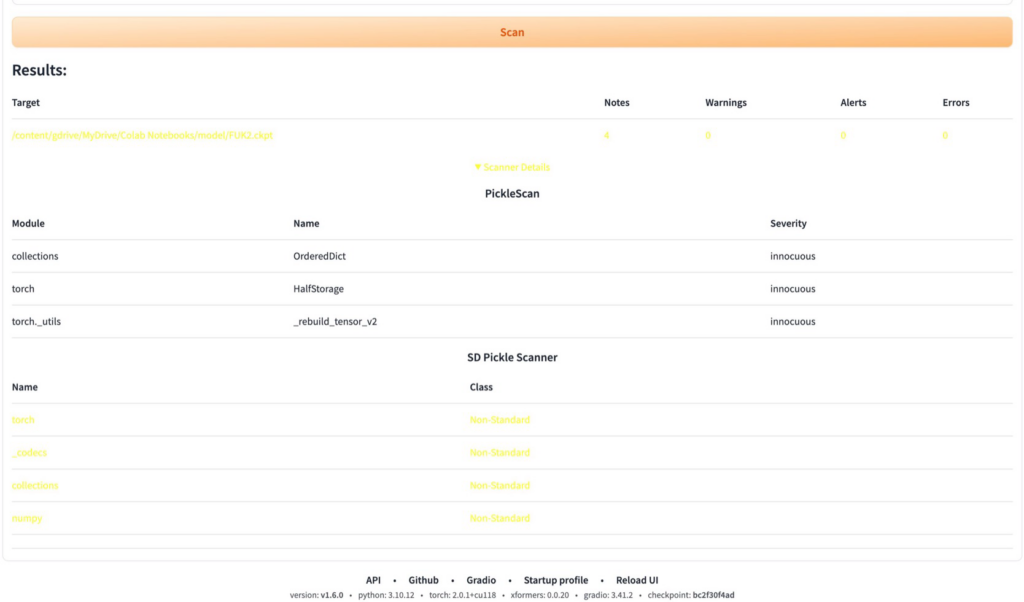
スキャンの結果一覧
| 色 | 警戒レベル | 詳細 |
|---|---|---|
| 白/黒 | 特に問題なし | |
| 黄色 | 安全 | 通常は無害。numpyなどの特定のライブラリーを使用していることを意味します。 |
| オレンジ | 注意 | モデルがコンピュータやユーザーデータに損害を与えるリスクがあります。 |
| 赤 | 警告 | モデルが悪意のあるとされるライブラリや技術が使われています。 |
| 紫 | エラー | サニティチェックを実行中にエラーが発生したことを意味します。 |
また、「 Model Scanner」はあくまでもモデルの危険性を使用者に警告するためのツールです。そのため、モデルの危険性を排除する働きはないことをしっかりと覚えておきましょう。
まとめ
いかがでしたでしょうか?
Stable Difuusionの拡張機能である「Model Scanner」について解説してきました。
今回のポイントをまとめると、以下のようになります。
- 「 Model Scanner」はStable Diffusionの拡張機能で、モデルの安全性を確認することができます。
- 「.ckpt」などの拡張子を持つモデルの安全性を事前に確認することができます。
- スキャン結果はテーブル形式で表示され、モデルの安全性を簡単に判断することができます。
AI技術の進化は止まることを知りません。しかし、その技術を安全に使用するためには、適切なツールが必要です。
「Model Scanner」を使用して、モデルの安全性を確認し、安心してAI技術を活用しましょう。
romptn ai厳選のおすすめ無料AIセミナーでは、AIの勉強法に不安を感じている方に向けた内容でオンラインセミナーを開催しています。
AIを使った副業の始め方や、収入を得るまでのロードマップについて解説しているほか、受講者の方には、ここでしか手に入らないおすすめのプロンプト集などの特典もプレゼント中です。
AIについて効率的に学ぶ方法や、業務での活用に関心がある方は、ぜひご参加ください。
\累計受講者10万人突破/





